[Ratkaistu] Kuinka palauttaa poistetut valokuvat valokuvissa / iPhoto-kirjastossa Macille
Jokaisella on aavistustakaan siitä, miten voin palauttaa iPhoto-kirjastoni, jonka poistin tyhjennettäessä roskapostitiedostoani ... kaikki kuvat ovat poissa! "
Onnettomasti poistaminen ei ehkä ole tuntematonongelma useimmille käyttäjille, kun menettää ikimuistoisia valokuvia ja heillä ei ole aavistustakaan palauttaa heidät? Älä koskaan anna tällaisen ongelman häiritä sinua, ja tässä artikkelissa tuodaan esiin tehokkaimmat keinot hae valokuvia Photo / iPhoto-kirjastosta. Seuraa meitä, jotta löydämme tapoja palauttaa poistetut kuvat iPhoto Macista.

- Perusmenetelmät poistettujen valokuvatiedostojen palauttamiseksi valokuvista / iPhotosta Macille
- Kuinka hakea poistetut kuvat valokuvakirjastosta Macissa kolmannen osapuolen ohjelmiston avulla
Perusmenetelmät poistettujen valokuvatiedostojen palauttamiseksi valokuvista / iPhotosta Macille
Vaikka Apple Company julkaisi valokuvia Mac OS X 10.10.3 -käyttöjärjestelmälle tai uudemmille käyttäjille, iPhoto käyttää edelleen pienempien versioiden Mac-käyttäjiä.
Se on vain yksinkertainen käyttäjille, joilla on vainpoistaa valokuvat Photos / iPhoto-kirjastosta ilman lisätoimintoja. Napsauta: Tiedostot >> Näytä hiljattain poistetut, ja näet kaikki poistetut valokuvat. Ne olisivat luettelossa, jossa päivämäärä on poistettu pysyvästi.

Voit palauttaa valokuvan tai valokuvat korostamalla valinnan ja napsauttamalla Palauta-painiketta oikeassa yläkulmassa. Ne lisätään takaisin valokuvakirjastoon alkuperäisen päivämäärän mukaan.
Voit myös vetää kuvia vahingossa Roskakoriin, muttaei voi vetää niitä takaisin. Voit siirtyä iPhoto-roskakoriin ja valita ne, jotka haluat "Palauta iPhoto-kirjastoon", poistetut kuvat voi helposti noutaa.
Kuinka hakea poistetut kuvat valokuvakirjastosta Macissa kolmannen osapuolen ohjelmiston avulla
Jos olet kokeillut edellä mainittuja kahta tapaa, mutta siltiei voi saada menetettyä kuvaa takaisin. Voit yrittää uudelleen käyttämällä UltData - Mac Data Recovery -ohjelmaa, se tarjoaa täysin Mac-tietojen palautusratkaisuja kaikkien tiedostotyyppien palauttamiseen. Monet käyttäjät suosittelevat, voiko se varmasti auttaa poistamaan poistetut kuvat Macissa.
Jokaisella on aavistustakaan siitä, miten voin palauttaa iPhoto-kirjastoni, jonka poistin tyhjennettäessä roskapostitiedostoani ... kaikki kuvat ovat poissa! "
Onnettomasti poistaminen ei ehkä ole tuntematonongelma useimmille käyttäjille, kun menettää ikimuistoisia valokuvia ja heillä ei ole aavistustakaan palauttaa heidät? Älä koskaan anna tällaisen ongelman häiritä sinua, ja tässä artikkelissa tuodaan esiin tehokkaimmat keinot hae valokuvia Photo / iPhoto-kirjastosta. Seuraa meitä, jotta löydämme tapoja palauttaa poistetut kuvat iPhoto Macista.

- Perusmenetelmät poistettujen valokuvatiedostojen palauttamiseksi valokuvista / iPhotosta Macille
- Kuinka hakea poistetut kuvat valokuvakirjastosta Macissa kolmannen osapuolen ohjelmiston avulla
Perusmenetelmät poistettujen valokuvatiedostojen palauttamiseksi valokuvista / iPhotosta Macille
Vaikka Apple Company julkaisi valokuvia Mac OS X 10.10.3 -käyttöjärjestelmälle tai uudemmille käyttäjille, iPhoto käyttää edelleen pienempien versioiden Mac-käyttäjiä.
Se on vain yksinkertainen käyttäjille, joilla on vainpoistaa valokuvat Photos / iPhoto-kirjastosta ilman lisätoimintoja. Napsauta: Tiedostot >> Näytä hiljattain poistetut, ja näet kaikki poistetut valokuvat. Ne olisivat luettelossa, jossa päivämäärä on poistettu pysyvästi.

Voit palauttaa valokuvan tai valokuvat korostamalla valinnan ja napsauttamalla Palauta-painiketta oikeassa yläkulmassa. Ne lisätään takaisin valokuvakirjastoon alkuperäisen päivämäärän mukaan.
Voit myös vetää kuvia vahingossa Roskakoriin, muttaei voi vetää niitä takaisin. Voit siirtyä iPhoto-roskakoriin ja valita ne, jotka haluat "Palauta iPhoto-kirjastoon", poistetut kuvat voi helposti noutaa.
Kuinka hakea poistetut kuvat valokuvakirjastosta Macissa kolmannen osapuolen ohjelmiston avulla
Jos olet kokeillut edellä mainittuja kahta tapaa, mutta siltiei voi saada menetettyä kuvaa takaisin. Voit yrittää uudelleen käyttämällä UltData - Mac Data Recovery -ohjelmaa, se tarjoaa täysin Mac-tietojen palautusratkaisuja kaikkien tiedostotyyppien palauttamiseen. Monet käyttäjät suosittelevat, voiko se varmasti auttaa poistamaan poistetut kuvat Macissa.
Vaihe 1: Lataa ja asenna UltData - Mac Data Recovery Maciin ja suorita ohjelma. (Älä asenna sitä siihen tilaan, jossa kadonneita valokuvia on.);
Vaihe 2: Kun käynnistät sen, näet kaikki Macissa olevat määrät, valitse se, jossa kadonneen valokuvasi sijaitsee, ja määritä tyypit valokuvaksi. Aloita skannaus napsauttamalla "Skannaa";

Vaihe 3: Kun skannaus on suoritettu, kaikki palautettavat kuvat näytetään, valitse ne, jotka haluat hakea, ja klikkaa "Palauta", jos haluat palauttaa kuvat.
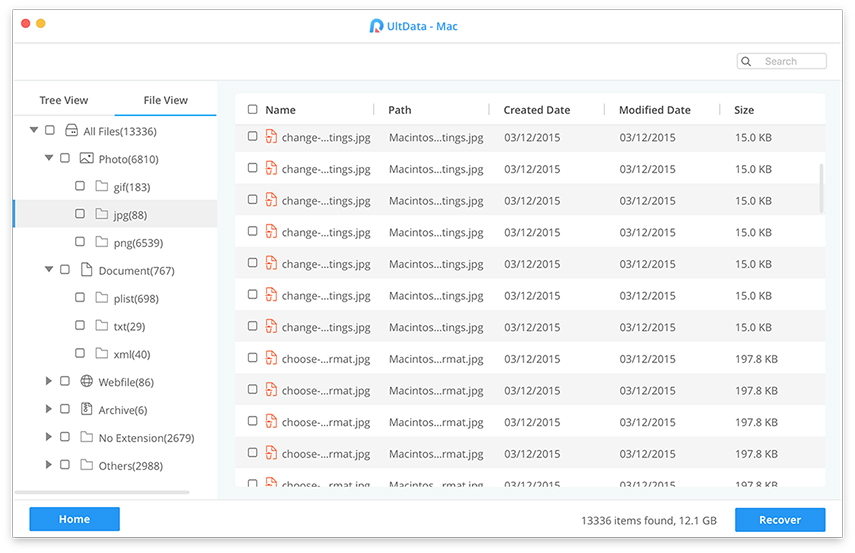
Se on kaikki siitä, miten valokuvia voi hakeaiPhoto-kirjasto ja se toimii myös Photo Libraryssä. Seuraavan kerran, jos menetät muita tiedostotyyppejä, voit myös hyödyntää UltData-Mac Data Recovery -toimintoa, ja sen on säästettävä paljon aikaa tällaisten ongelmien käsittelyssä.









